Erste Schritte
Dieser Artikel führt Sie durch den Prozess der Einrichtung des Citrix ITSM Adapter-Dienstes.
Vorbereitungen
Um den ITSM-Adapterdienst einzurichten, stellen Sie sicher, dass Sie Folgendes bereit haben:
-
Ein Konto mit Systemadministratorberechtigung für Ihre ServiceNow-Instanz
Nachdem der Dienst eingerichtet ist, können Sie eine rollenbasierte Zugriffskontrolle darauf implementieren. Weitere Informationen finden Sie unter Zugriffsverwaltung.
-
Ein aktives Abonnement für Citrix DaaS
Sie können sich auch für eine kostenlose Testversion anmelden. Weitere Informationen finden Sie unter . Stellen Sie sicher, dass Sie Citrix DaaS abonniert haben.
-
Ein Citrix Cloud-Administratorkonto mit Vollzugriff
-
Konnektivität zwischen Ihrer ServiceNow-Instanz und der IP-Adresse der Region, in der sich Ihr Citrix Cloud-Konto befindet
Citrix Cloud-Region IP-Adresse US 52.158.218.132/30 EU 20.54.214.12/30 Asien-Pazifik 20.195.2.68/30 Japan 20.46.176.104/30
Überprüfen Sie, ob Sie Citrix DaaS abonniert haben
Melden Sie sich bei Citrix Cloud an oder registrieren Sie sich für ein neues Konto.
Wenn Sie ein aktives Abonnement für Citrix DaaS haben oder sich für eine kostenlose Testversion angemeldet haben, wird der ITSM-Adapterdienst in der Liste Meine Dienste angezeigt. Andernfalls wenden Sie sich an Ihren Citrix-Vertreter.
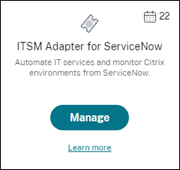
Tipp
Die Schaltfläche Verwalten ist nur verfügbar, wenn Ihre Organisation über ein gültiges Abonnement für Citrix DaaS Premium Edition verfügt. Davor wird Request Demo angezeigt.
Schritt 1: Installieren Sie das Citrix ITSM Connector-Plugin in ServiceNow
Installieren Sie das Citrix ITSM Connector-Plug-In auf Ihrer ServiceNow-Instanz.
-
Melden Sie sich bei Ihrem ServiceNow Service Management Portal mit einem Konto an, dem die Rolle
Systemadministratorzugewiesen ist. -
Installieren Sie das Plug-In Citrix IT Service Management Connector für Ihre ServiceNow-Instanz:
-
Wählen Sie im linken Bereich Alle verfügbaren Anwendungen > Alleaus. Um das Menü schnell zu finden, geben Sie Anwendungen in das Feld Filternavigator ein.
-
Suchen Sie auf der angezeigten Seite Alle Anwendungen in der Suchleiste nach Citrix .
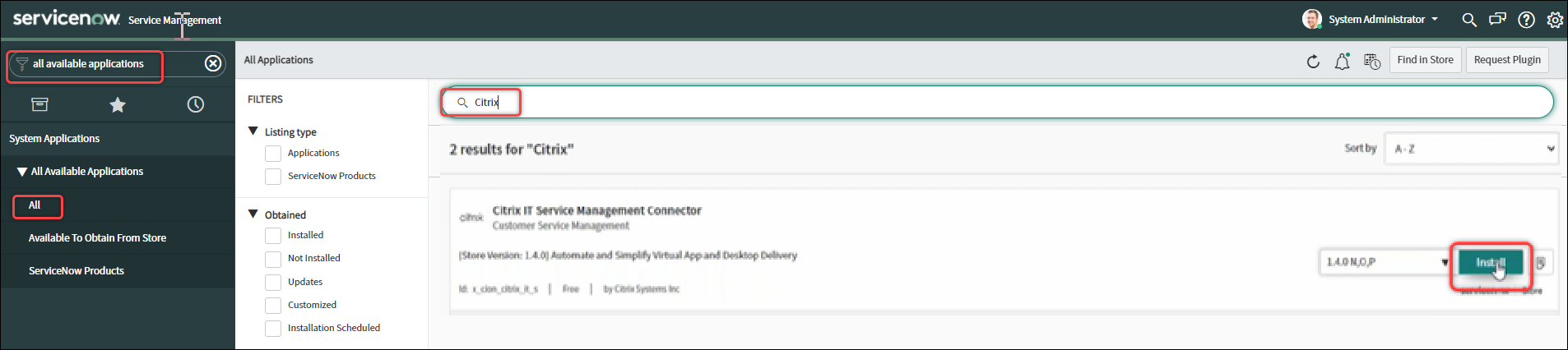
-
Suchen Sie in den Suchergebnissen nach Citrix IT Service Management Connectorund klicken Sie dann auf Installieren.
-
Folgen Sie den Anweisungen zum Durchführen der Installation.
Hinweis
Um zu überprüfen, ob Sie die neueste Version des Citrix ITSM Connector-Plugins heruntergeladen haben, klicken Sie auf Andere App-Versionen.
-
Schritt 2: Konfigurieren des Citrix ITSM Connector-Plugins
Konfigurieren Sie das Plug-In, um seine Verbindung mit Citrix Cloud einzurichten.
Schritte:
- Erstellen Sie die Authentifizierungsdaten in Citrix Cloud.
- Fügen Sie dem Plug-Indie Authentifizierungsdaten hinzu.
Ab der ITSM Adapter-Dienstversion 22.3.0 kann eine einzelne ServiceNow-Instanz Apps und Desktops in mehreren Citrix Cloud-Konten verwalten.
Erstellen der Authentifizierungsanmeldeinformationen in Citrix Cloud
Um mit Citrix Cloud zu kommunizieren, muss das Citrix ITSM-Connector-Plug-In über die von Citrix Cloud generierten Authentifizierungsdaten verfügen. Sie können eine der folgenden Anmeldeinformationen für die Plug-In-Authentifizierung konfigurieren:
- Sichere Clients
- Dienstprinzipale (Vorschau)
Erstellen Sie die Authentifizierungsanmeldeinformationen in jedem Citrix Cloud-Konto, das Sie verwalten möchten.
Erstellen eines sicheren Clients
Verfahren:
-
Melden Sie sich bei Citrix Cloud an und wählen Sie dann das Citrix Cloud-Konto aus, das Sie verwalten möchten.
-
Erstellen Sie einen sicheren Client oder einen Dienstprinzipal für das Citrix ITSM-Connector-Plugin. Weitere Informationen finden Sie unter Erste Schritte mit Citrix Cloud-APIs.
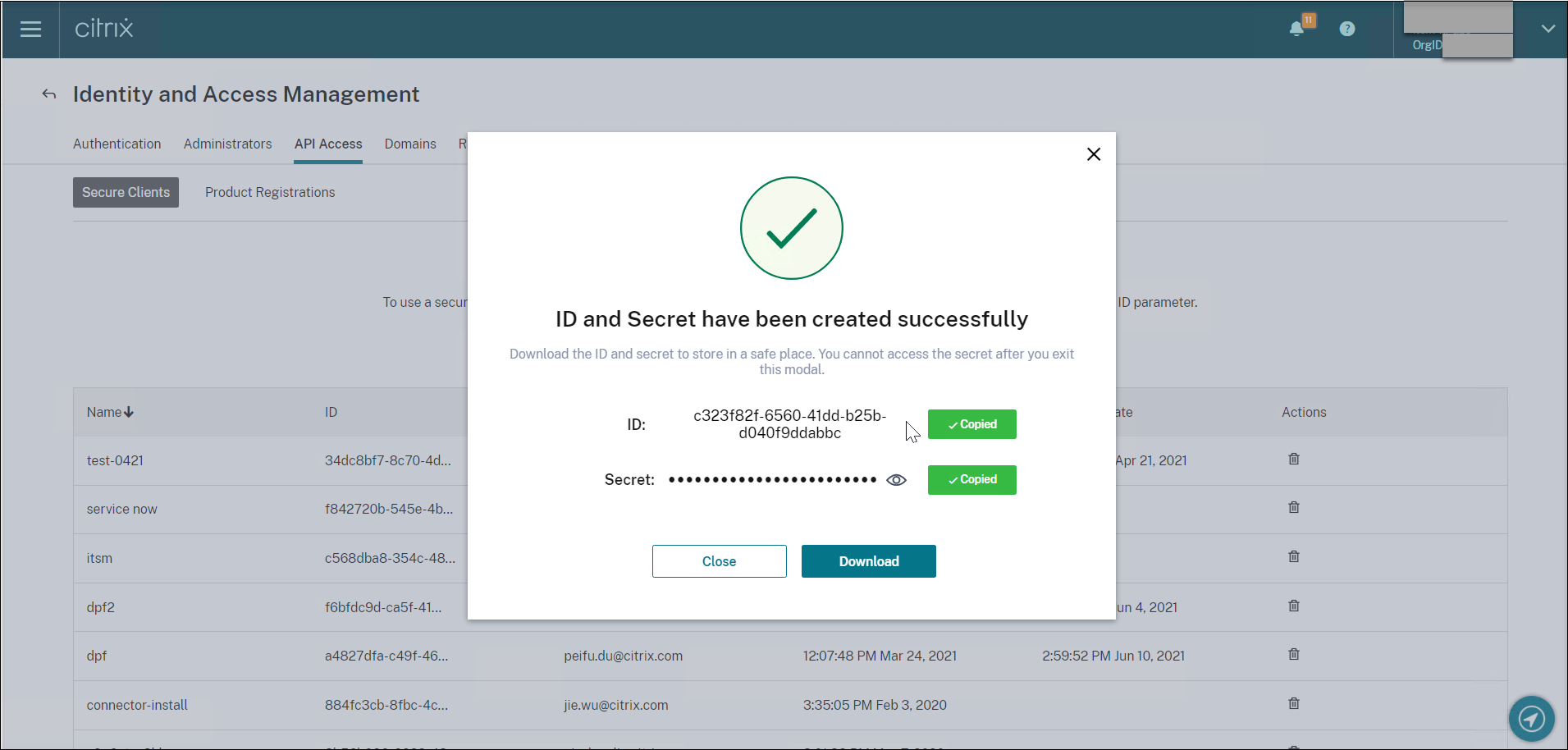
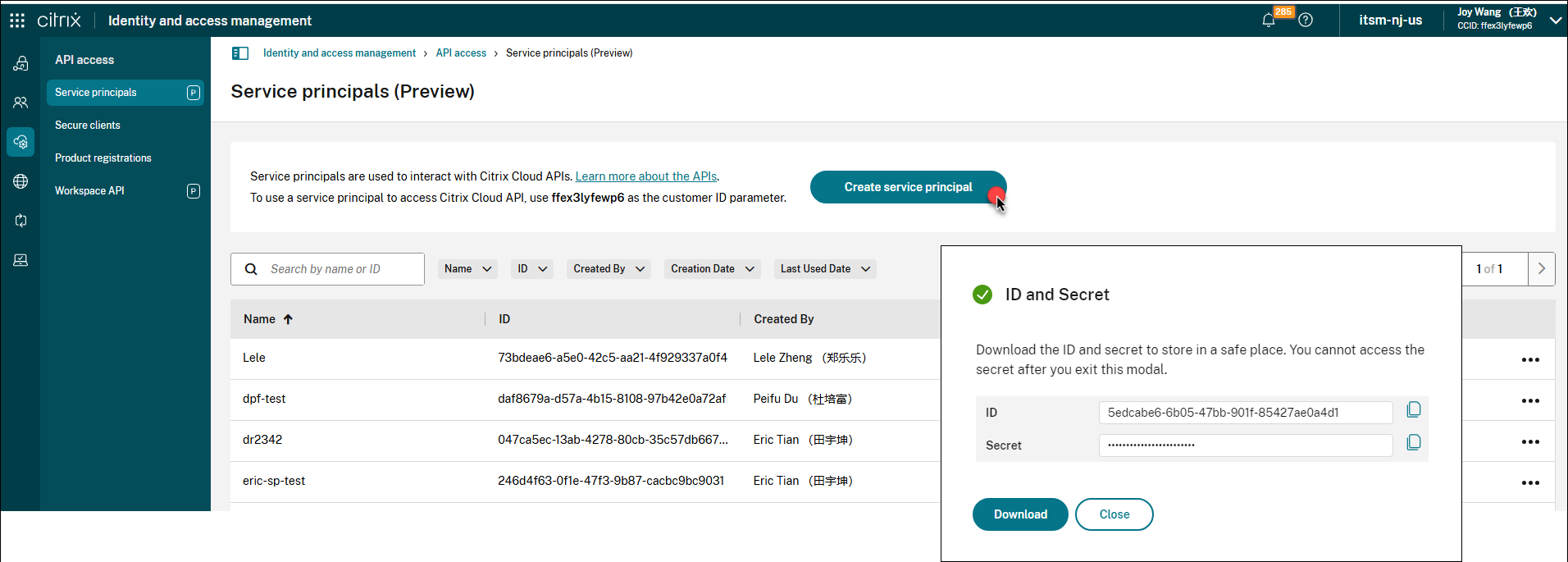
-
Bewahren Sie die ID und das Geheimnis an einem sicheren Ort auf.
-
Wenn Sie mehrere Citrix Cloud-Konten verwalten müssen, wiederholen Sie die Schritte 1 bis 3 für jedes Konto.
Fügen Sie dem Plug-In die Authentifizierungsdaten hinzu
Nachdem Sie die Authentifizierungsanmeldeinformationen (entweder Secret Client oder Service Principal) in Ihrem Citrix Cloud-Konto erstellt haben, fügen Sie sie dem ITSM Connector-Plug-In hinzu. Das Plug-In verwendet die Anmeldeinformationen, um die Verbindung mit Citrix Cloud einzurichten.
-
Melden Sie sich bei Ihrem ServiceNow Service Management Portal an.
-
Wählen Sie im linken Bereich Citrix IT Service Management Connector > Homeaus.
-
Klicken Sie auf der angezeigten Seite Erste Schritte mit Ihrer Citrix Cloud-Integration auf Verbinden.
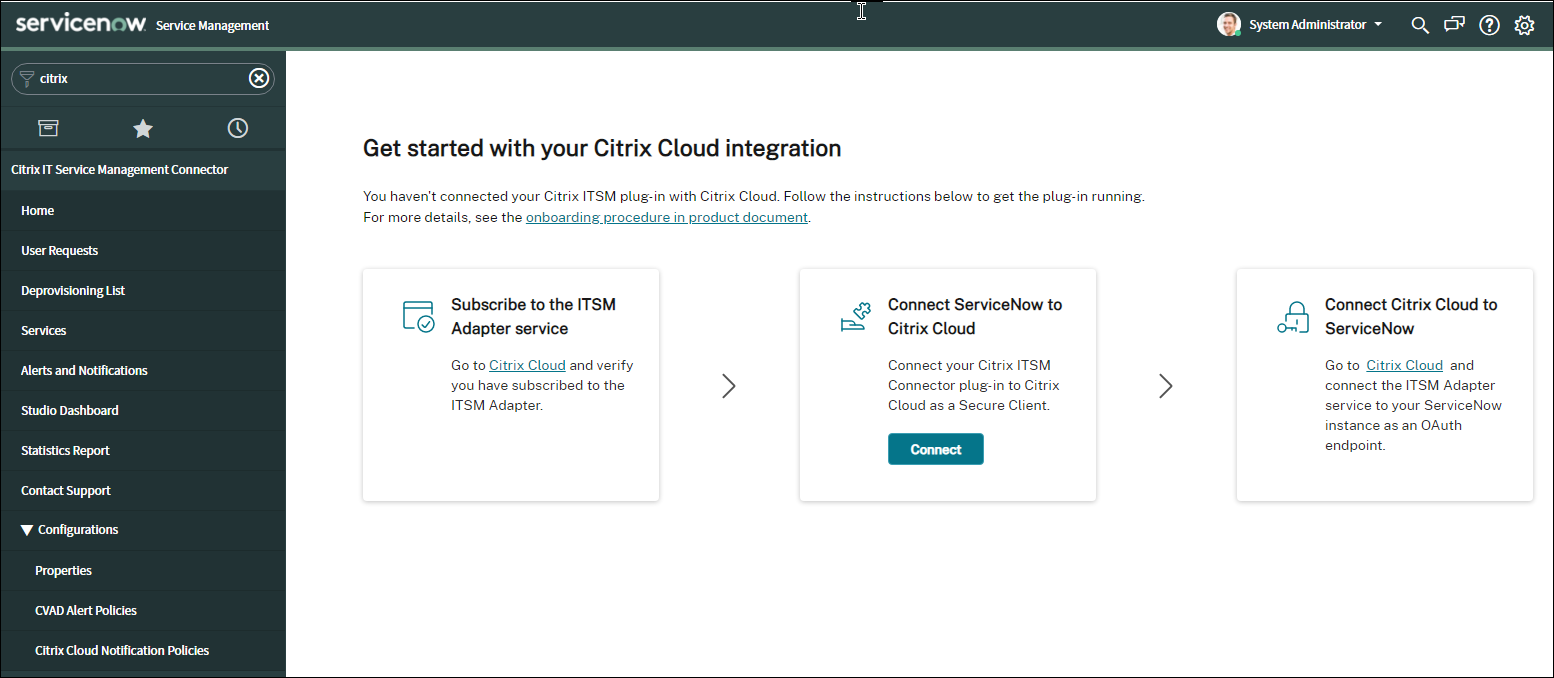
-
Geben Sie im angezeigten Dialogfeld Citrix Cloud-Authentifizierung die folgenden Informationen an:
- Citrix-Bereitstellung: Wählen Sie für andere Regionen als Citrix Cloud Japan Citrix Cloud.
- Kunden-ID: Geben Sie die CCID Ihres Citrix Cloud-Kontos ein.
- Service Principal ID / Secure Client ID und Service Principal Secret / Secure Client Secret: Geben Sie das ID- und Secret-Paar ein, das Sie in Ihrem Citrix Cloud-Konto erstellt haben. Weitere Informationen finden Sie unter Erstellen der Authentifizierungsanmeldeinformationen in Citrix Cloud.
-
Klicken Sie auf Test , um die Verbindung zu Ihrem Citrix Cloud-Konto zu testen.
-
Speichern Sie die Konfiguration.
Es wird eine Bestätigung von ServiceNow angezeigt, die angibt, dass die Verbindung hergestellt ist und funktioniert.
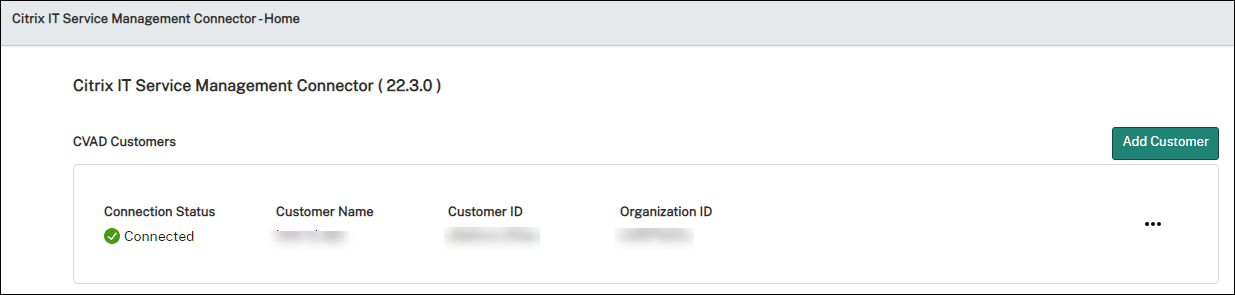
-
Wenn Sie mehrere Citrix Cloud-Konten verwalten müssen, führen Sie für jedes Konto die folgenden Schritte aus:
- Klicken Sie auf Kundenhinzufügen.
- Wiederholen Sie die Schritte 4–6.
Nach Abschluss der Konfiguration stellt die ServiceNow-Instanz automatisch unter Verwendung der bereitgestellten Authentifizierungsdaten eine Verbindung mit Citrix Cloud her. Wenn Sie sich bei Citrix Cloud anmelden und zur Seite ITSM-Adapter für ServiceNow > Verwalten gehen, können Sie alle Instanzen sehen, die Verbindungen mit Citrix Cloud eingerichtet haben.
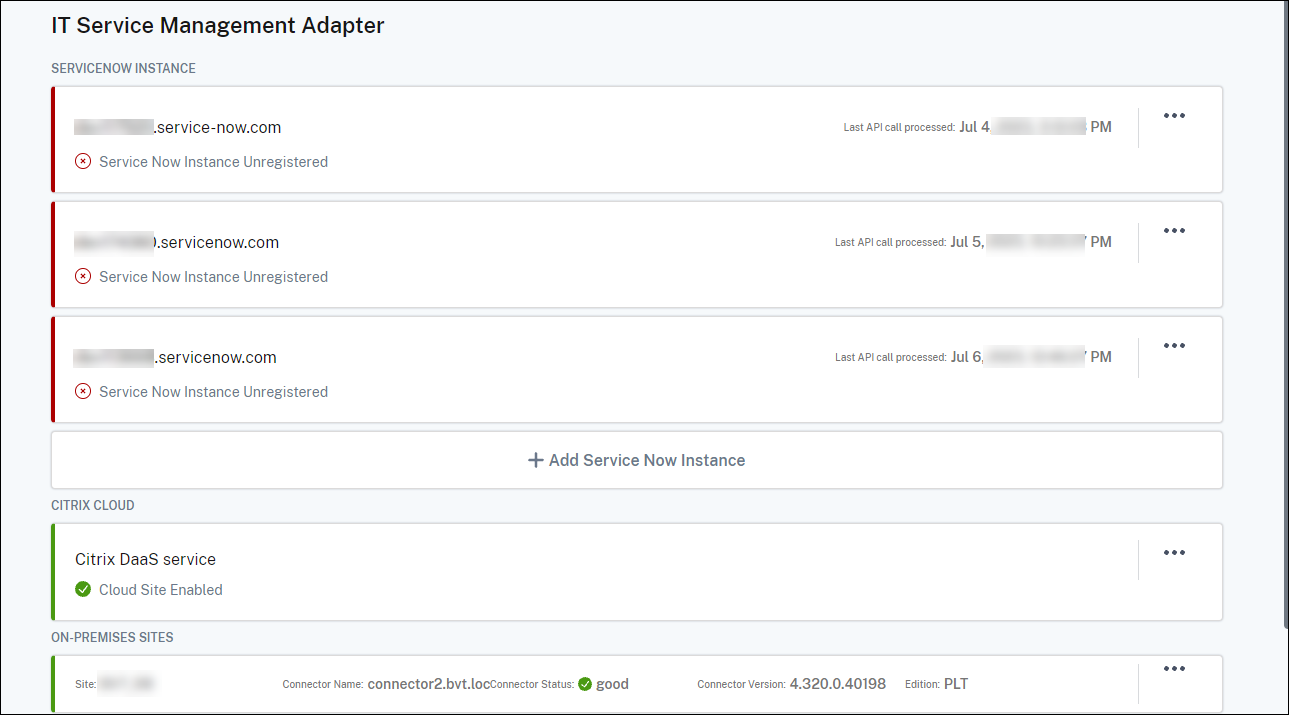
Diese Instanzen haben den Status Nicht registriert , was darauf hinweist, dass Citrix Cloud sich nicht bei ihnen registriert hat.
Außerbetriebnahme eines Citrix-Kontos
Um ein Citrix Cloud-Konto aus Ihrer ServiceNow-Instanz außer Betrieb zu nehmen, melden Sie sich bei Ihrem ServiceNow Service Management Portal an, klicken Sie auf der Seite Citrix IT Service Management Connector > Home auf die Auslassungspunkte und dann auf Außer Betrieb nehmen.
Hinweis
Um Citrix ITSM-Daten für ein Citrix Cloud-Konto vollständig zu entfernen, deaktivieren Sie das Konto. Durch das manuelle Löschen oder Bearbeiten eines Kontos können Restdaten in Ihrer Umgebung verbleiben.
Schritt 3: Registrieren Sie Citrix Cloud bei Ihrer ServiceNow-Instanz
Damit Citrix Cloud Warnungen und Benachrichtigungen an Ihre ServiceNow-Instanz senden kann, registrieren Sie Citrix Cloud bei Ihrer ServiceNow-Instanz, indem Sie die folgenden Details angeben:
-
URL Ihrer ServiceNow-Instanz
-
Authentifizierungsdaten, die Ihre ServiceNow-Instanz generiert
Ab der ITSM Adapter-Dienstversion 22.3.0 kann eine einzelne ServiceNow-Instanz mehrere Citrix Cloud-Konten verwalten. Wenn Sie mehrere Citrix Cloud-Konten verwalten müssen, fügen Sie jedem Ihre ServiceNow-Informationen hinzu.
Schritte:
-
Melden Sie sich bei Citrix Cloud an und wählen Sie dann das Citrix Cloud-Konto aus, das Sie verwalten möchten.
-
Klicken Sie oben rechts auf die Schaltfläche DaaS . Die DaaS-Startseite wird angezeigt.
-
Scrollen Sie im linken Bereich nach unten und wählen Sie ITSM Adapteraus. Die Homepage des ITSM-Adapters wird angezeigt.
-
Wählen Sie im linken Bereich Verwaltenaus. Es werden alle Instanzen angezeigt, die Verbindungen mit Citrix Cloud hergestellt haben.
-
Suchen Sie die ServiceNow-Instanz, bei der Sie sich registrieren möchten, und wählen Sie dann Register aus dem Auslassungsmenü. Die folgende Seite wird angezeigt und die URL der ServiceNow-Instanz wird automatisch eingetragen.
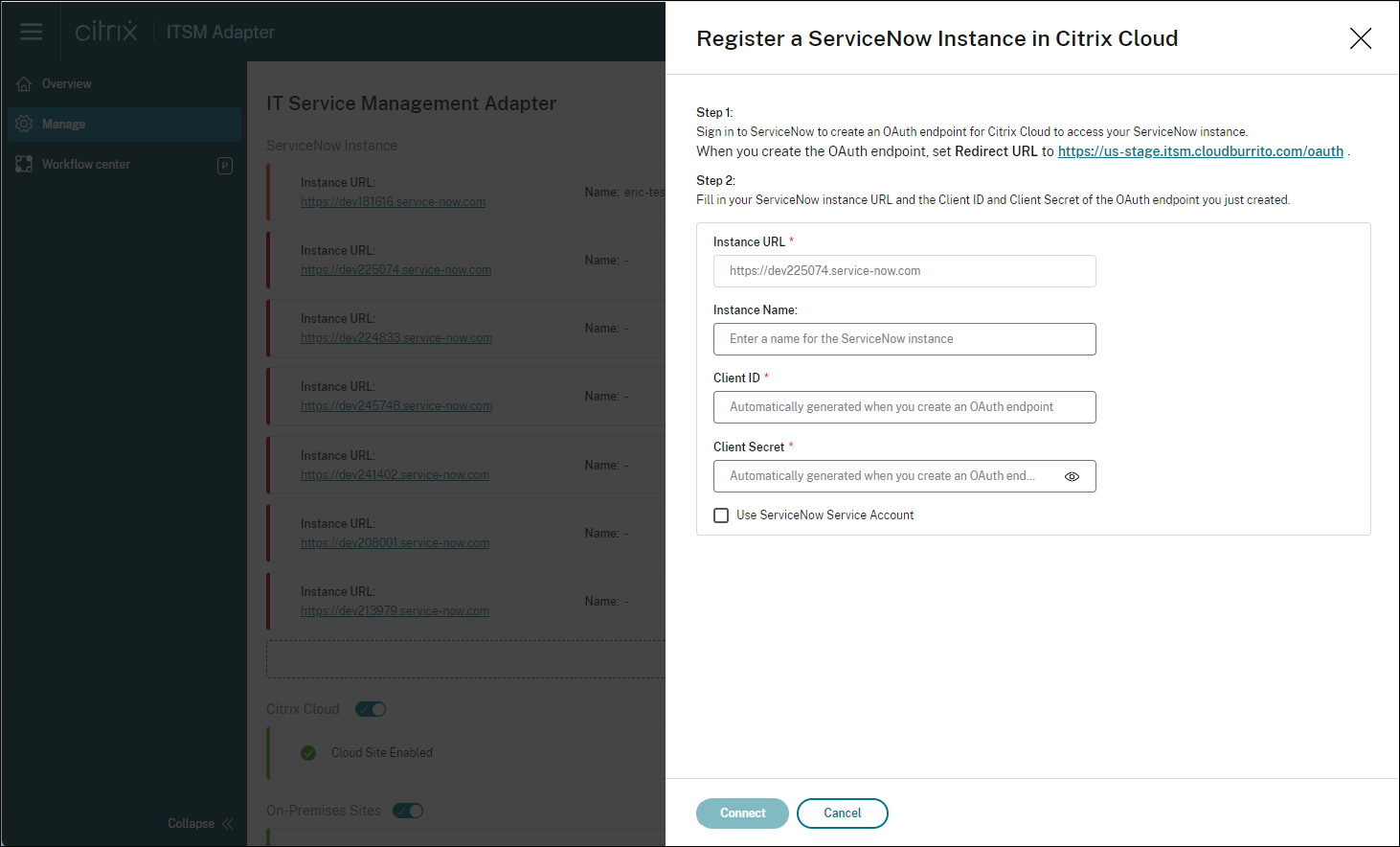
Alternativ können Sie auf ServiceNow-Instanz hinzufügen klicken, um die Registrierung zu starten.
-
Befolgen Sie die Anweisungen auf dem Bildschirm, damit ServiceNow einen OAuth-Endpunkt für das Citrix Cloud-Konto generiert:
- Kopieren Sie die in den Anweisungen angegebene Umleitungs-URL.
- Öffnen Sie eine neue Registerkarte in Ihrem Browser, um auf Ihr ServiceNow Service Management Portal zuzugreifen.
- Erstellen Sie im Portal einen OAuth-Endpunkt für das Citrix Cloud-Konto. Sie müssen beim Erstellen des Endpunkts die in Schritt
akopierte Umleitungs-URL eingeben. Weitere Informationen finden Sie unter Erstellen eines OAuth-Endpunkts für ein Citrix Cloud-Konto.
-
Kehren Sie zur Registerkarte zurück, auf der das Dialogfeld Eine ServiceNow-Instanz in Citrix Cloud registrieren geöffnet ist, und geben Sie die erforderlichen OAuth-Anmeldeinformationen ein:
- (Optional) Geben Sie einen beschreibenden Namen für die ServiceNow-Instanz ein.
- Geben Sie die in Schritt 5 generierten OAuth-Endpunktdetails (Client-ID und Client-Geheimnis) ein.
-
Um ein ServiceNow Service -Konto für die ServiceNow-Anmeldung und -Registrierungsautorisierung zu verwenden, wählen Sie ServiceNow-Servicekonto verwendenaus, geben Sie die Benutzer-ID und das Kennwort des Servicekontos ein und klicken Sie dann auf Bestätigen , um die Anmeldeinformationen des Servicekontos zu bestätigen.
Hinweis
Sie können ein ServiceNow -Service- -Konto verwenden, dem die Rolle
x_cion_citrix_it_s.ctx_itsm_adminzugewiesen ist, um die Validierung abzuschließen. Damit ServiceNow Vorfälle für Warnungen und Benachrichtigungen aus Citrix Cloud generieren kann, stellen Sie sicher, dass diesem Dienstkonto auch die erforderliche Rolleincident_managerzugewiesen ist.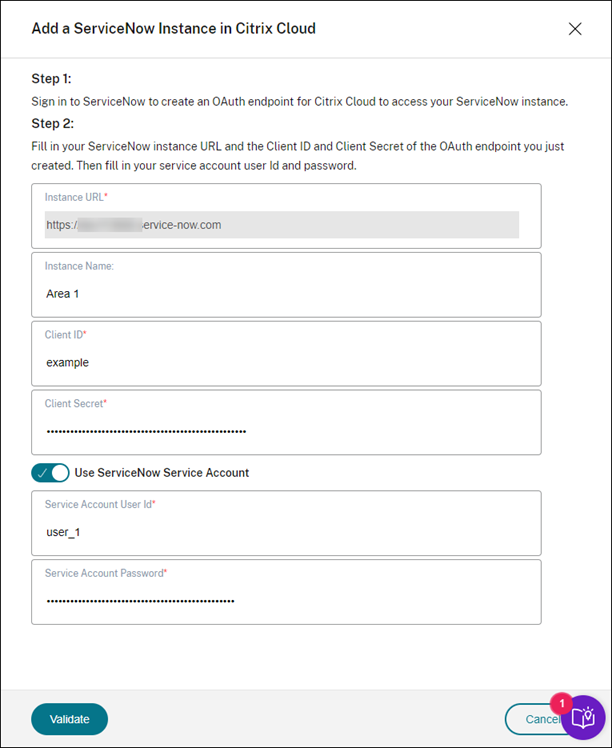
-
Um ein ServiceNow -Benutzerkonto für die ServiceNow-Anmelde- und Registrierungsautorisierung zu verwenden, lassen Sie ServiceNow-Servicekonto verwenden deaktiviert und führen Sie die folgenden Schritte aus:
Hinweis
Um diese Aufgabe abzuschließen, können Sie ein ServiceNow -Benutzerkonto verwenden, dem die Rolle
x_cion_citrix_it_s.ctx_itsm_adminzugewiesen ist. Damit ServiceNow Vorfälle für Warnungen und Benachrichtigungen aus Citrix Cloud generieren kann, stellen Sie sicher, dass diesem Benutzerkonto auch die erforderliche Rolleincident_managerzugewiesen ist.-
Klicken Sie auf Verbinden. Die Anmeldeseite Ihrer ServiceNow-Instanz wird angezeigt.
-
Geben Sie den Benutzernamen und das Kennwort des ServiceNow-Benutzerkontos ein und klicken Sie dann auf Anmelden. Es wird eine Seite angezeigt, auf der Sie um Ihre Berechtigung gebeten werden, damit der ITSM-Adapterdienst eine Verbindung zu diesem ServiceNow-Konto in Ihrer ServiceNow-Instanz herstellen kann.
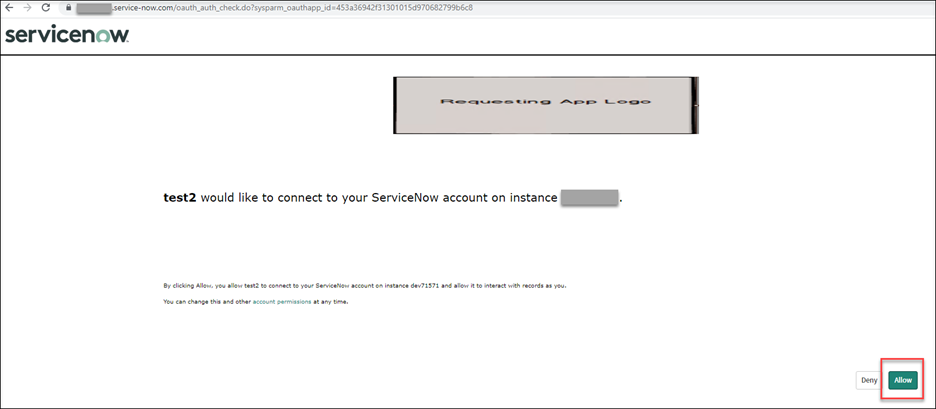
-
Klicken Sie auf Zulassen. Sie werden zum Dialogfeld „ Eine ServiceNow-Instanz in Citrix Cloud registrieren “ zurückgeleitet.
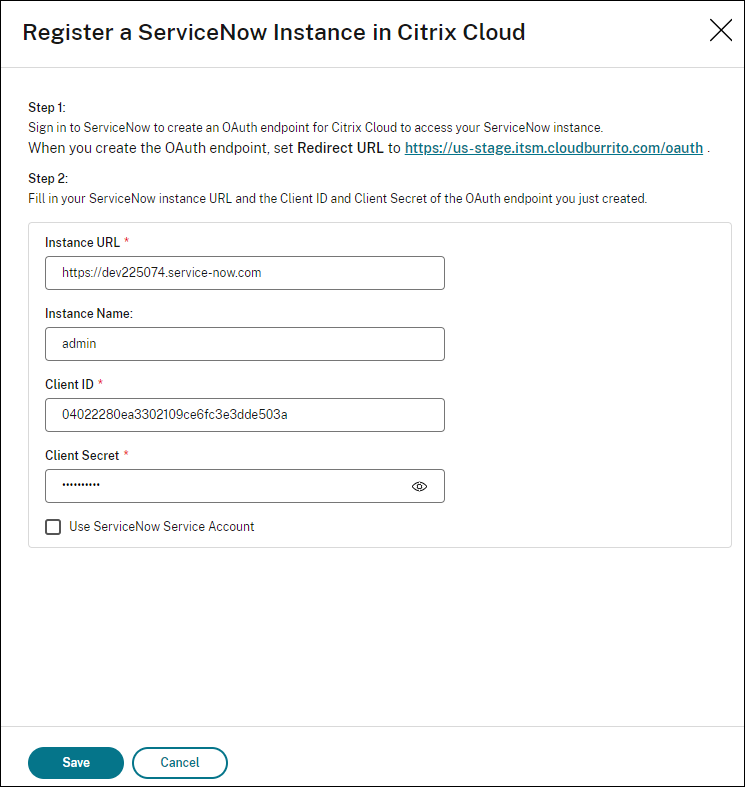
-
Hinweis
Daten, die von Citrix DaaS über den OAuth-Endpunkt-authentifizierten Kanal an ServiceNow gesendet werden, werden in der ServiceNow-Datenbank gespeichert. Aus den entsprechenden Datenbankeinträgen geht eindeutig hervor, dass sie von dem Konto erstellt wurden, das Sie für die Anmeldung und Registrierungsautorisierung bei ServiceNow verwendet haben.
-
Klicken Sie auf Speichern. Der ITSM-Adapterdienst beginnt mit dem Testen der Verbindungen mit dem Citrix ITSM-Connector. Wenn der Test erfolgreich abgeschlossen wird, ändert sich der Status der Instanz auf Registriert.
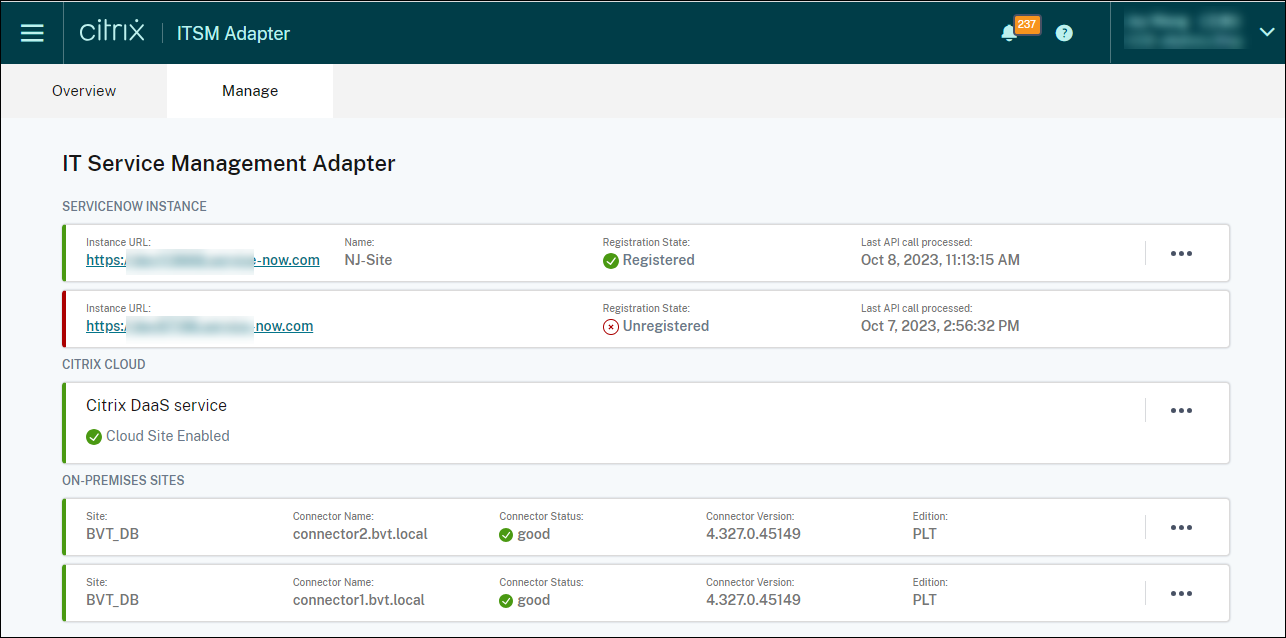
Tipp:
Wenn der Instanzstatus als ServiceNow-Instanz nicht autorisiertangezeigt wird, suchen Sie nach abgelaufenen OAuth-Anmeldeinformationen und authentifizieren Sie sich bei Bedarf erneut, indem Sie Erneut authentifizieren aus dem Auslassungsmenü auswählen.
-
Wenn Sie mehrere Citrix Cloud-Konten verwalten müssen, wiederholen Sie die Schritte 1–7 für jedes Konto.
Nachdem Sie die vorhergehenden Schritte erfolgreich abgeschlossen haben, können IT-Helpdesks und Endbenutzer jetzt auf die Citrix ITSM-Dienstezugreifen.
Registrieren bei einer anderen ServiceNow-Instanz
Ein Citrix Cloud-Konto kann nur bei einer ServiceNow-Instanz registriert werden. Um es bei einer anderen ServiceNow-Instanz zu registrieren, müssen Sie zuerst die vorhandene Instanz abmelden.
- Klicken Sie auf der Seite „ Verwalten “ des ITSM-Adapterdienstes auf die Auslassungspunkte neben der vorhandenen ServiceNow-Instanz.
- Wählen Sie . Abmelden.
- Um Citrix Cloud bei einer anderen ServiceNow-Dienstinstanz zu registrieren, suchen Sie den Instanzdatensatz und wählen Sie dann Register aus den Auslassungspunkten aus.
- Befolgen Sie die Anweisungen auf dem Bildschirm, um den Vorgang abzuschließen.
Erstellen eines OAuth-Endpunkts für ein Citrix Cloud-Konto
Erstellen Sie in Ihrer ServiceNow-Instanz einen OAuth-Endpunkt (einschließlich einer Client-ID und eines Client-Geheimnisses) für ein Citrix Cloud-Konto.
Schritte:
-
Melden Sie sich bei Ihrem ServiceNow Service Management Portal an.
-
Wählen Sie im linken Bereich System OAuth > Application Registryaus. Um das Menü schnell zu finden, geben Sie oauth in das Feld Filternavigator ein.
-
Klicken Sie auf der Seite Anwendungsregistrierungen neben Anwendungsregistrierungenauf Neu .
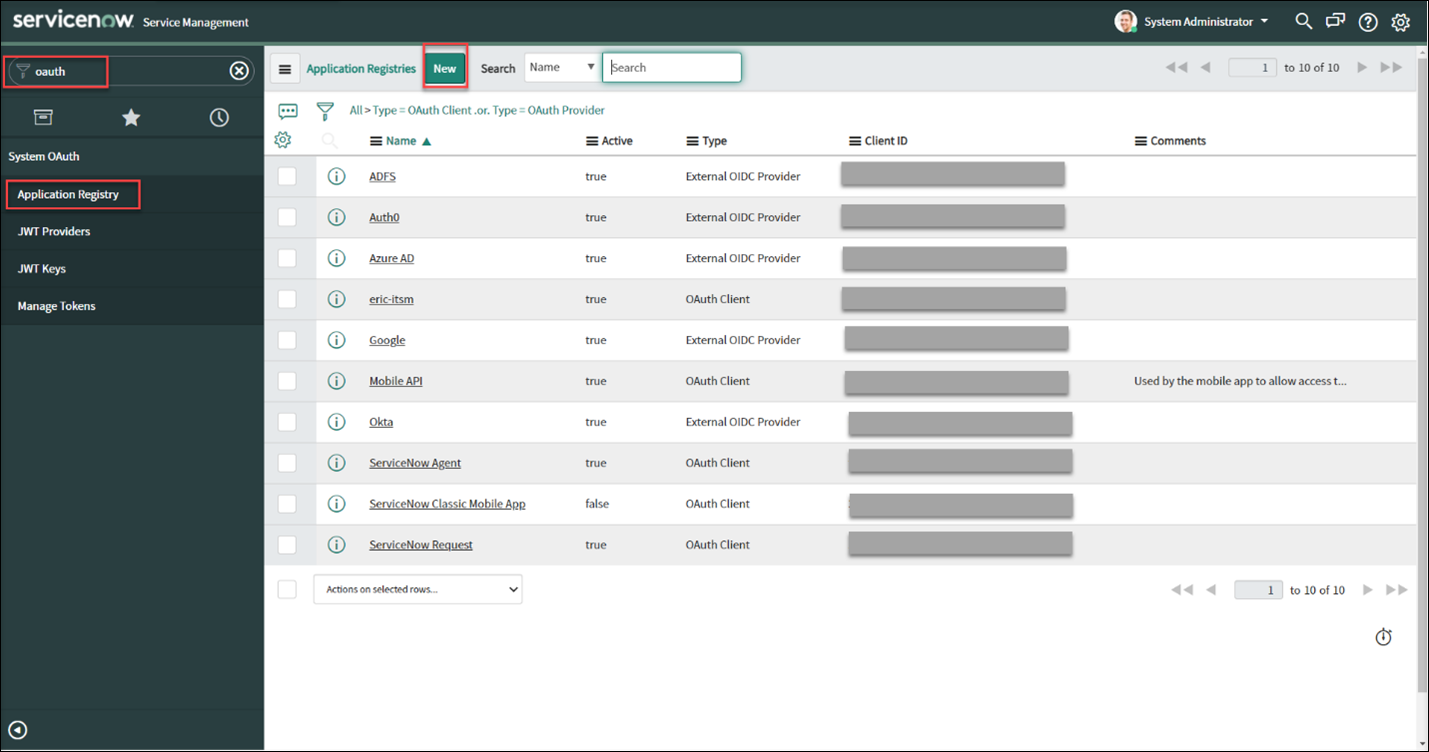
-
Wählen Sie auf der angezeigten Seite OAuth-Anwendung die Option Einen OAuth-API-Endpunkt für externe Clients erstellenaus.
-
Erstellen Sie auf der angezeigten Seite „ Anwendungsregistrierungen – Neuer Datensatz “ einen OAuth-Endpunkt:
- Geben Sie einen Namen für den OAuth-Endpunkt ein.
- Klicken Sie auf das Schlosssymbol neben dem Feld Umleitungs-URL und geben Sie dann die Umleitungs-URL ein, die im Dialogfeld Eine ServiceNow-Instanz in Citrix Cloud hinzufügen angezeigt wurde.
- Klicken Sie auf Submit.
-
Suchen Sie auf der angezeigten Seite Anwendungsregistrierungen den von Ihnen erstellten OAuth-Endpunkt.
-
Klicken Sie auf den Namen des OAuth-Endpunkts, um dessen Detailseite zu öffnen.
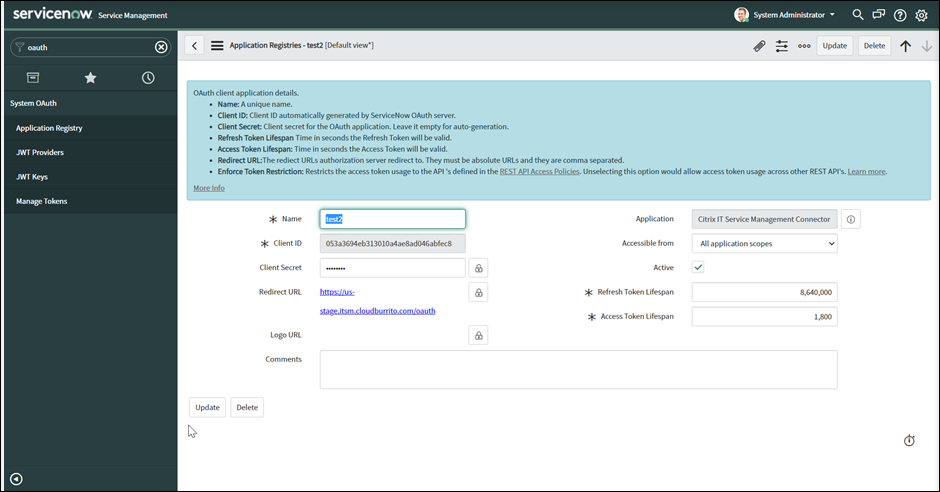
-
Speichern Sie die Client-ID und das Client-Geheimnis.
-
Kehren Sie zur Citrix Cloud-Konsole zurück, um mit den restlichen Schritten fortzufahren.
Schritt 4: (Optional) On-Premises-Sites zur Verwaltung zu Citrix Cloud hinzufügen
Wenn Sie über lokale Sites verfügen und deren Ressourcen (z. B. Sitzungen und Maschinen) mithilfe von ServiceNow ITSM-Workflows verwalten möchten, führen Sie die folgenden Schritte aus:
-
Melden Sie sich bei Citrix Cloud an und wählen Sie Ihr Citrix Cloud-Konto aus.
-
Erstellen Sie Ressourcenstandorte für Ihre lokalen Sites und installieren Sie Cloud Connectors an jedem Standort, indem Sie den Anweisungen auf dem Bildschirm folgen.
Weitere Informationen finden Sie unter Installation von Cloud Connector.
-
Fügen Sie diese lokalen Sites dem ITSM-Adapterdienst hinzu, indem Sie die folgenden Schritte ausführen:
-
Klicken Sie auf der Kachel ITSM-Adapter für ServiceNow auf Verwalten. Die Seite ITSM-Adapter wird angezeigt.
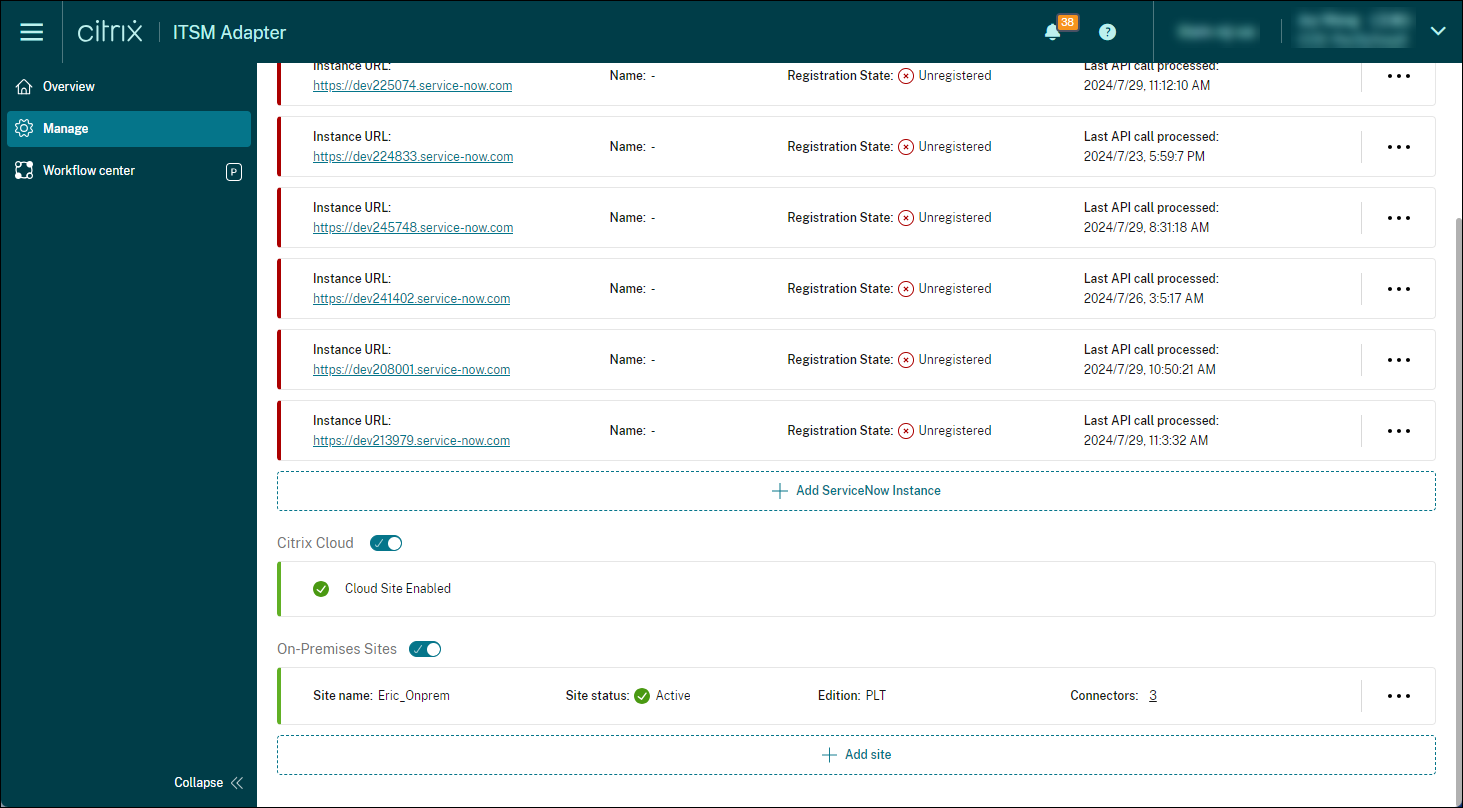
-
Aktivieren Sie im Menü Verwalten die Option Lokale Sites aktivieren .
-
Klicken Sie auf Site hinzufügen. Die Seite Site hinzufügen wird angezeigt.
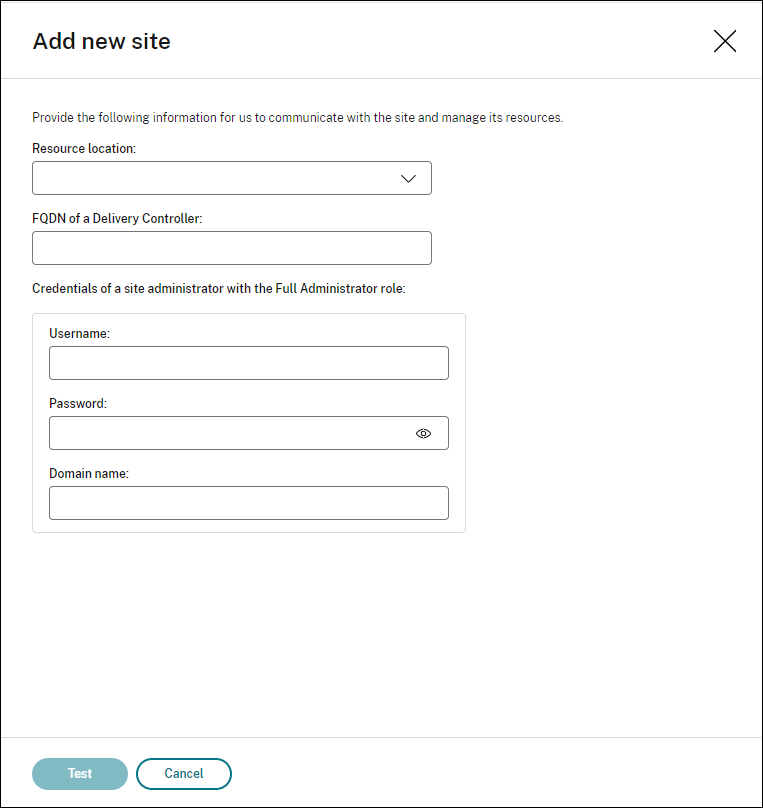
-
Geben Sie die folgenden Informationen für eine Site ein, die Sie verwalten möchten:
- Wählen Sie den Ressourcenstandort aus, an dem sich diese Site befindet.
- Geben Sie den FQDN eines Delivery Controllers auf dieser Site ein.
- Geben Sie die Anmeldeinformationen eines Site-Administrators mit der Rolle „Vollständiger Administrator“ ein, einschließlich Benutzername, Kennwort und Domänenname.
-
Klicken Sie auf Test. Der Konnektivitätstest beginnt. Nach erfolgreichem Abschluss werden die Cloud Connectors am ausgewählten Ressourcenstandort angezeigt, wie im folgenden Screenshot dargestellt.
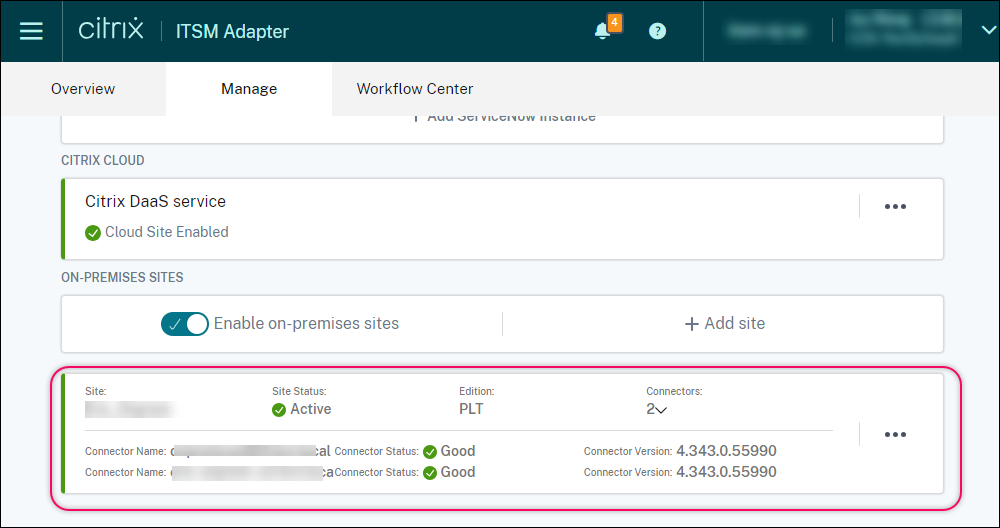
-
Wiederholen Sie die Schritte c–e, um die verbleibenden lokalen Sites hinzuzufügen.
-
In diesem Artikel
- Vorbereitungen
- Schritt 1: Installieren Sie das Citrix ITSM Connector-Plugin in ServiceNow
- Schritt 2: Konfigurieren des Citrix ITSM Connector-Plugins
- Schritt 3: Registrieren Sie Citrix Cloud bei Ihrer ServiceNow-Instanz
- Schritt 4: (Optional) On-Premises-Sites zur Verwaltung zu Citrix Cloud hinzufügen